
Kaikkien käyttäjien löytämisestä WhatsApp-toiminnot ovat erittäin hyödyllisiä, mikä mahdollistaa edullisen ja visuaalisen muodon lähettämään tietoja heidän sijainnistaan Messenger Chat -huoneissa. Seuraavassa artikkelissa harkitsemme geolocation määritetyn tiedonvaihtojärjestelmän ja tämän ominaisuuden käyttämisen IOS-ympäristössä.
Koulutus
GeoDatan lähetystoiminnon käyttäminen IOS: n WhatsAppissa on kaksi kertaa, ja artikkelissa käsitellään molempia menetelmiä käyttää sitä omiin tarkoituksiinsa. Se on helppo tehdä tämä, mutta tehokkaasti ratkaista ongelma artikkelin otsikosta etukäteen:
- Ota käyttöön geolokaatiomoduuli laitteeseen, jos sitä ei ole aiemmin aktivoitu tai varmistettu, että älypuhelimen tämä laitteisto ja ohjelmistokomponentti ovat mukana.
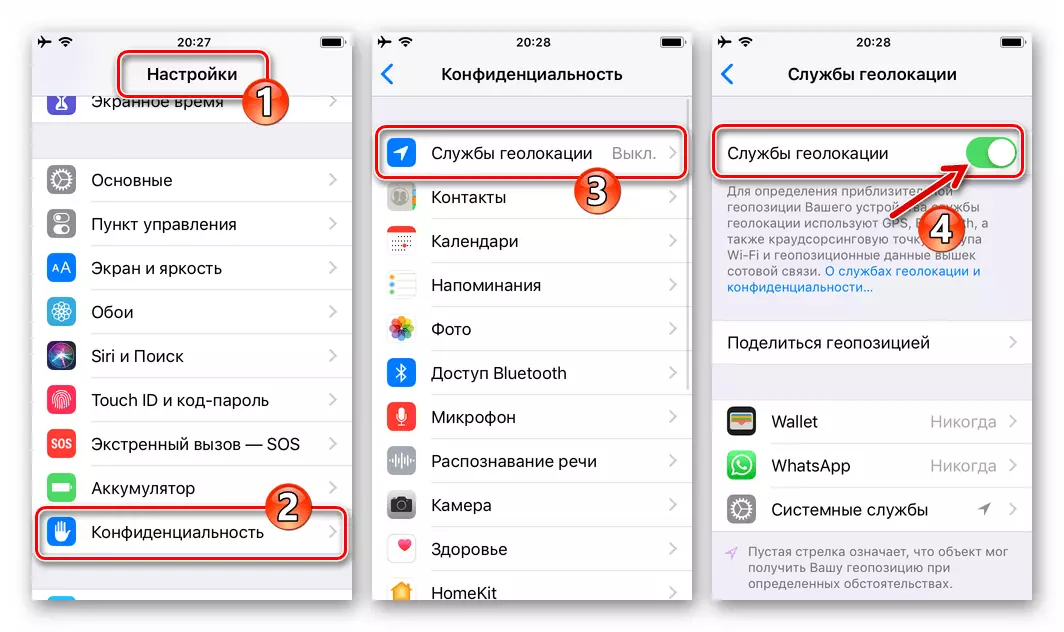
Lue lisää: Aktivoi geolokaatiopalvelut iPhonessa
- Toinen tärkeä seikka, jolle huomion on kiinnitettävä, on antaa käyttömessenger laitteen sijaintimoduulille:
- Avaa "Asetukset" iOS ja, FRACK parametrien luettelo, etsi "WhatsApp", joka on asennettu iPhone-ohjelmiin. Napsauta Messengerin nimeä.
- Avaa näytöllä napauttamalla toimintojen luettelon ensimmäistä pistettä - "Geoction". Seuraavaksi koskettamalla nimeä "Aina" -vaihtoehto, aseta valintaruutu vastapäätä sitä ja poistu sitten "Asetukset".
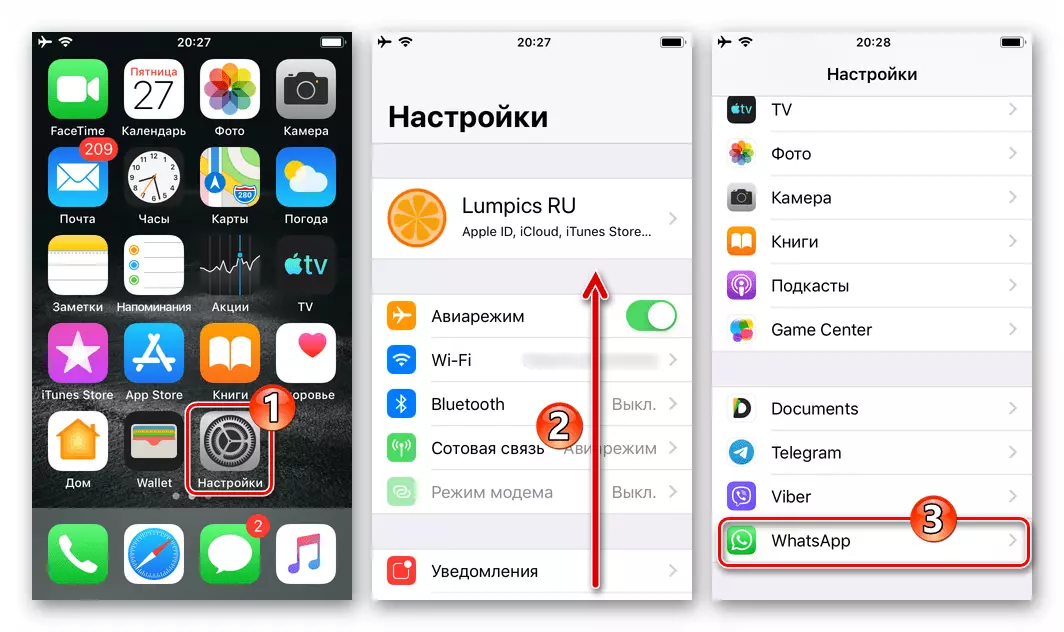
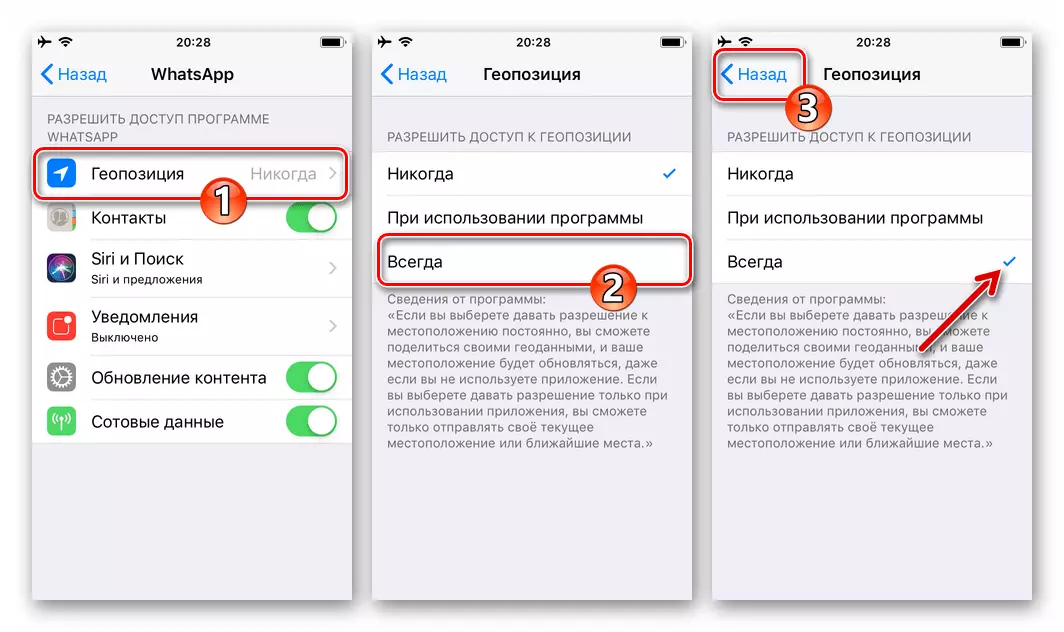
Menetelmä 1: Virran geoposion lähettäminen
Useimmiten GeoData-toiminnon WhatsAppissa käytetään siirtämään yksittäiseen tai ryhmäkeskusteluun nykyisestä sijainnistaan staattiseksi kuvaksi. Tämän kohteen painaminen avaa kyvyn yksityiskohtaisesti katsella viestin lähettäjän geolokaalia kartalla.
- Avaa Vatsap, siirry vuoropuheluun tai ryhmään, jossa voit lähettää tietoja sijainnistasi.
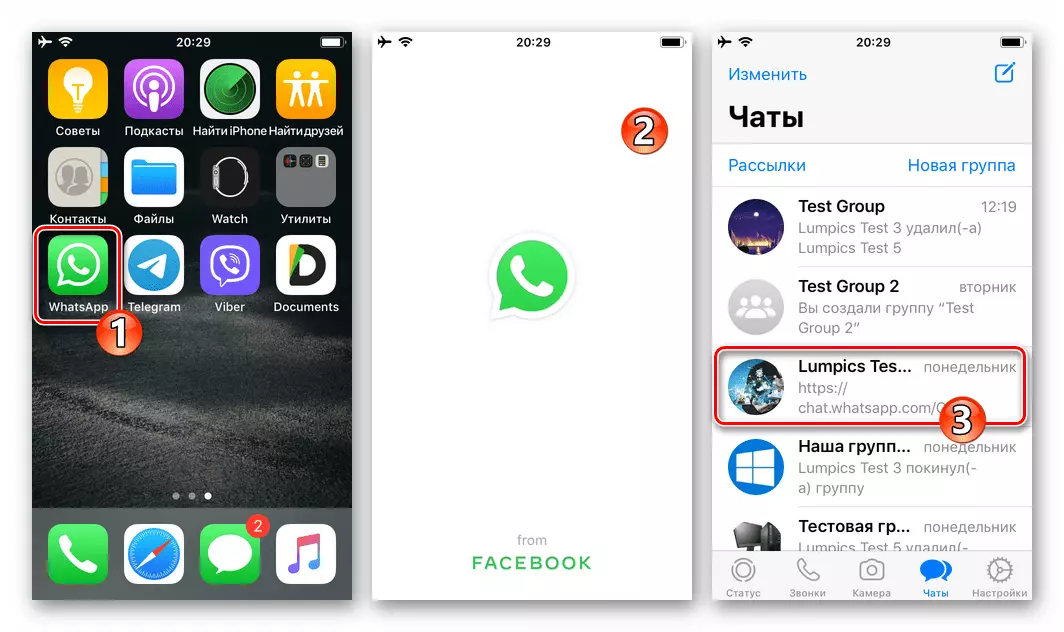
- Napsauta tekstiviestin syöttökentän vasemmalla puolella olevaa "+" -painiketta chat-näytön alareunassa. Valitse valikosta, valitse "Sijainti".
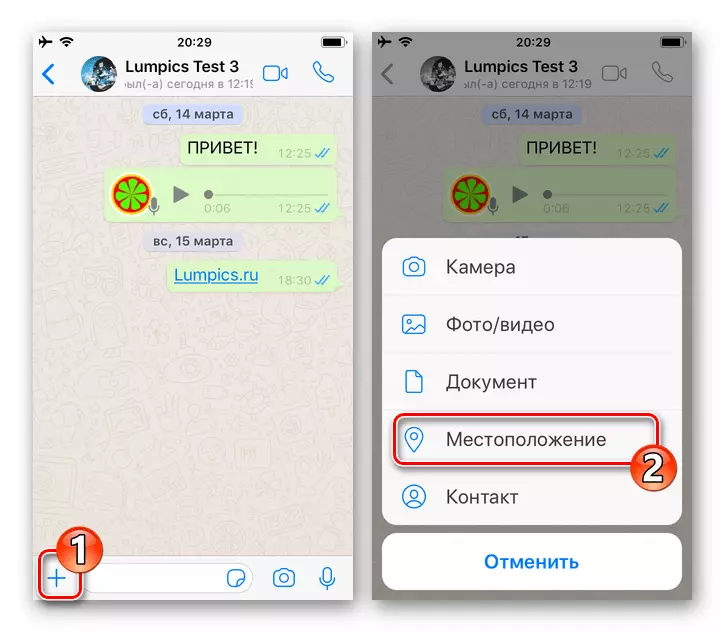
- Katso kortin näytön yläosassa, jossa nykyinen geodata on kiinteä. Varmista, että järjestelmä on määrittänyt kaiken oikein, napauta "Lähetä sijaintisi" alla olevassa luettelossa.
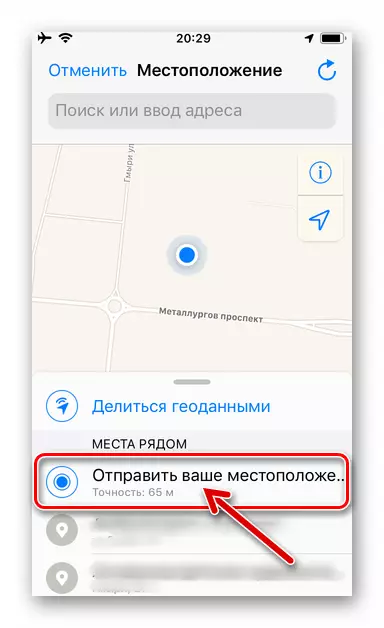
- Tällöin kaikki - geolokaatiotiedot näkyvät lähes välittömästi chatissa ja keskustelukumppanin tai ryhmän jäsenen, jossa viesti lähetettiin, pystyy näkemään sinulle tarkemmin antamat tiedot pyynnöstäsi.
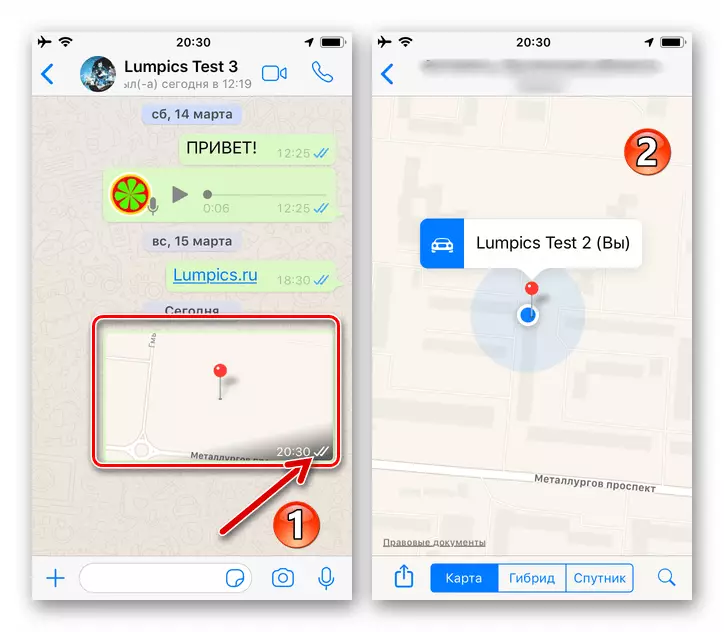
Tapa 2: Geodatan lähettäminen reaaliajassa
Oman sijainnin datamessengerin yhtenäisen esittelyn lisäksi WhatsApp on käytettävissä, jotta voit luoda eräänlaista näiden tietojen lähettämistä jatkuvasti koko lähettäjän määrittelemällä ajankohtaan.
Huomaa, että geolocation-lähetystoiminnon aktivoinnin jälkeen jäljempänä kuvattu menetelmä, toinen järjestelmässä rekisteröidyt kasvot pystyvät seuraamaan sijaintia, vaikka suljet laitteen Vatsaap-ohjelman, mutta voit peruuttaa tiedonsiirron milloin tahansa.
- Siirry yksilölliseen tai ryhmäkeskusteluun geolokaatiotietojen tulevien vastaanottajien kanssa Messengerin kautta. Kuten edellisen käsitteen suorittamisessa, pääset lähettämään GeoData napsauttamalla tekstiviestien syöttökentän vasemmalla puolella olevaa "+" ja valitsemalla sitten sijainti mahdollisista lähetyksistä.
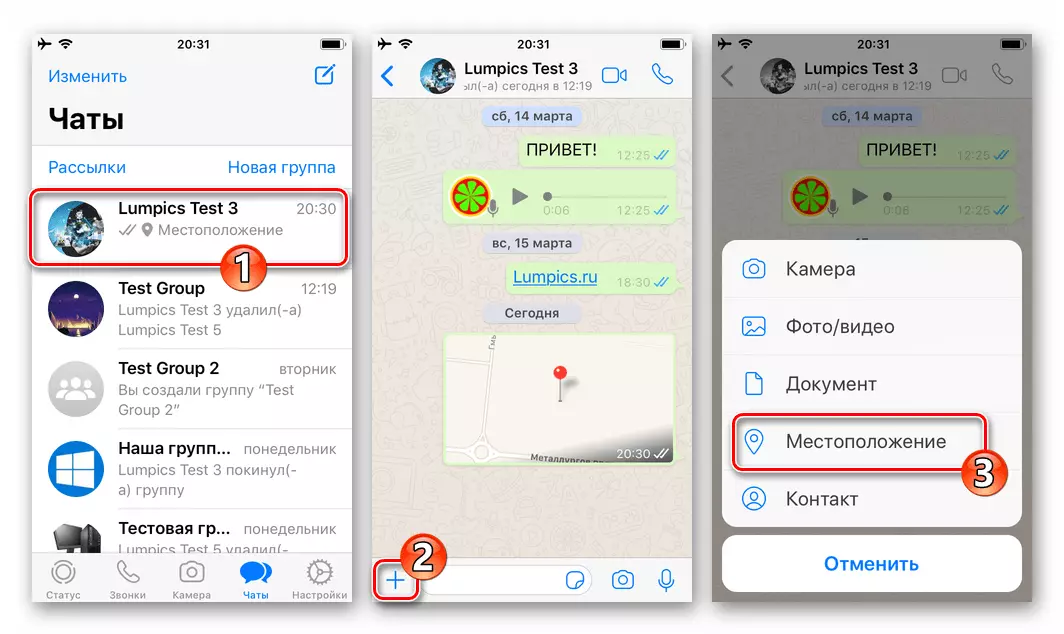
- Napauta Nimi "Jaa Geoden" -ominaisuus. Seuraavaksi valitsemalla yksi iPhone-näytön alareunassa näkyvillä kohteilla määrittävät lähetystietojen kesto sijainnista WhatsApp-keskustelussa.
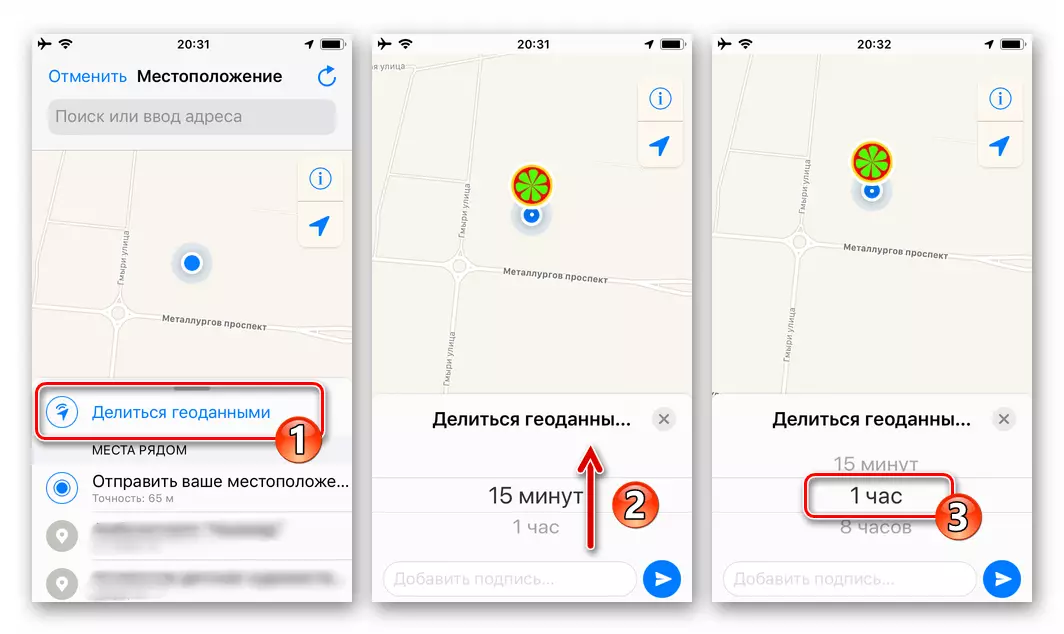
- Napsauta "Lähetä" -painiketta. Manipulaatioiden tulos ei tee itsestään odottamaan pitkään - kirjeenvaihdossa näkyy lohko koskettaa, mitä keskustelun osanottaja voi nähdä kartalla, missä olet.
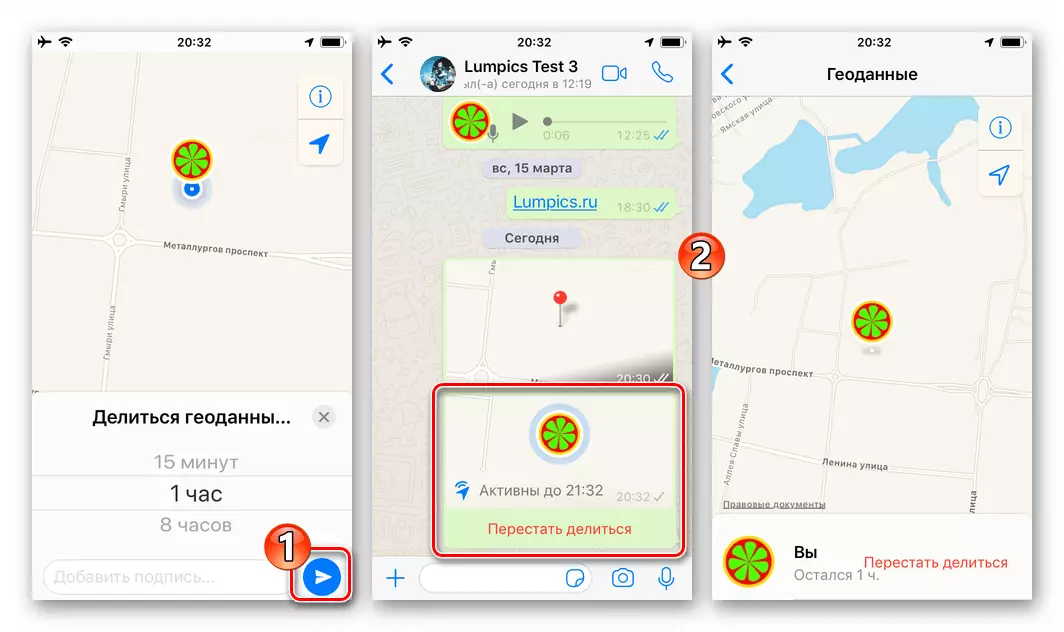
- Jos päätät lopettaa GeoDat-lähetyksen ennen sen aloittamisen aikana määritettyä ajanjaksoa:
- Napsauta nimeä "Stop Share" merkintä "Active to HCH: mm" -alueella, joka näkyy kirjeenvaihdossa tai linkillä koko näytön katseluohjelmassa sijainnissasi ja vahvista ohjelmasta vastaanotettu pyyntö.
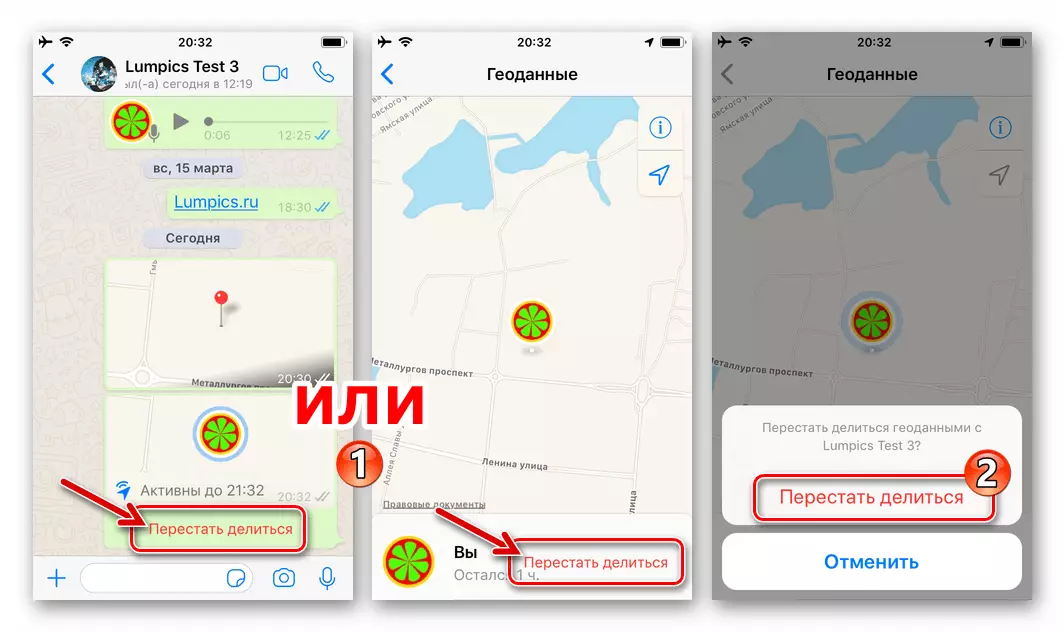
Tämän seurauksena geolocation siirto chat-tilaan pysäytetään.
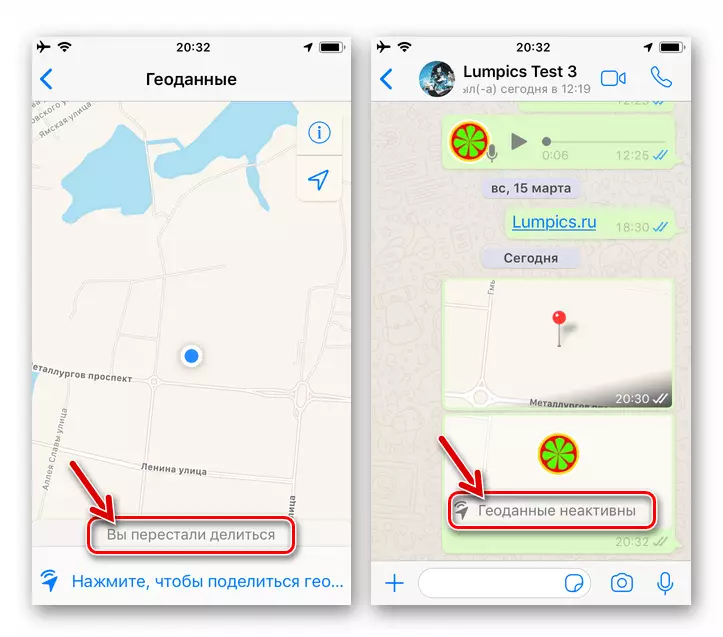
- Tiedon lähetyksen lopettamisen jälkeen keskustelukumppanit pystyvät edelleen selvittämään, mihin olet poistanut geolokaationsiirron käytöstä. Tällaisen tilanteen estämiseksi poistaa viestin sijaintitietojen kanssa keskustelusta, joka toimii asenteessa samalla tavalla kuin muiden sanansaaden kautta lähetetyt viestit.
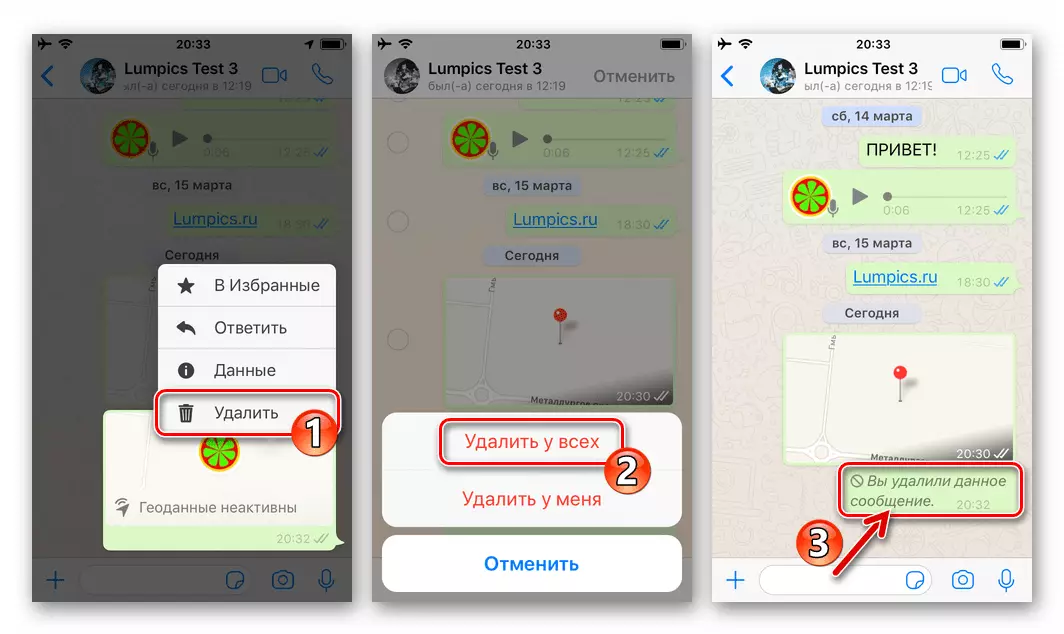
Lue lisää: Kuinka poistaa viestin WhatsApp Chatista ja keskustelukumilta
- Napsauta nimeä "Stop Share" merkintä "Active to HCH: mm" -alueella, joka näkyy kirjeenvaihdossa tai linkillä koko näytön katseluohjelmassa sijainnissasi ja vahvista ohjelmasta vastaanotettu pyyntö.
Kuten näet, järjestää geolokaatiodatan siirto IOS: n WhatsAppin kautta. Ei pidä unohtaa, että lähdetietojen määrittämisen tarkkuus ei riipu lähettilästä, vaan iPhonen geolokaatiomoduulin läsnäolosta kyky tehokkaasti suorittaa toimintojaan.
